Při práci na iPadu velmi často využívám rozdělení obrazovky. Při méně náročných úkolech si u toho čas od času pouštím i nějaké video či film. V případě zakoupených filmů skrze iTunes je velmi snadné spustit snímek jako obraz v obraze, tedy vidět najednou hned tři obrazovky – dvě plochy a plovoucí okno s filmem. Jak to samé, ale zařídit v případě YouTube?
Aplikace pro Safari
Když spustíte na iPadu aplikaci YouTube, velmi rychle zjistíte, že nelze okno nijak minimalizovat či využít nativně funkce obrazu v obraze. Naštěstí na to existují šikovné aplikace. Má to však drobný háček.
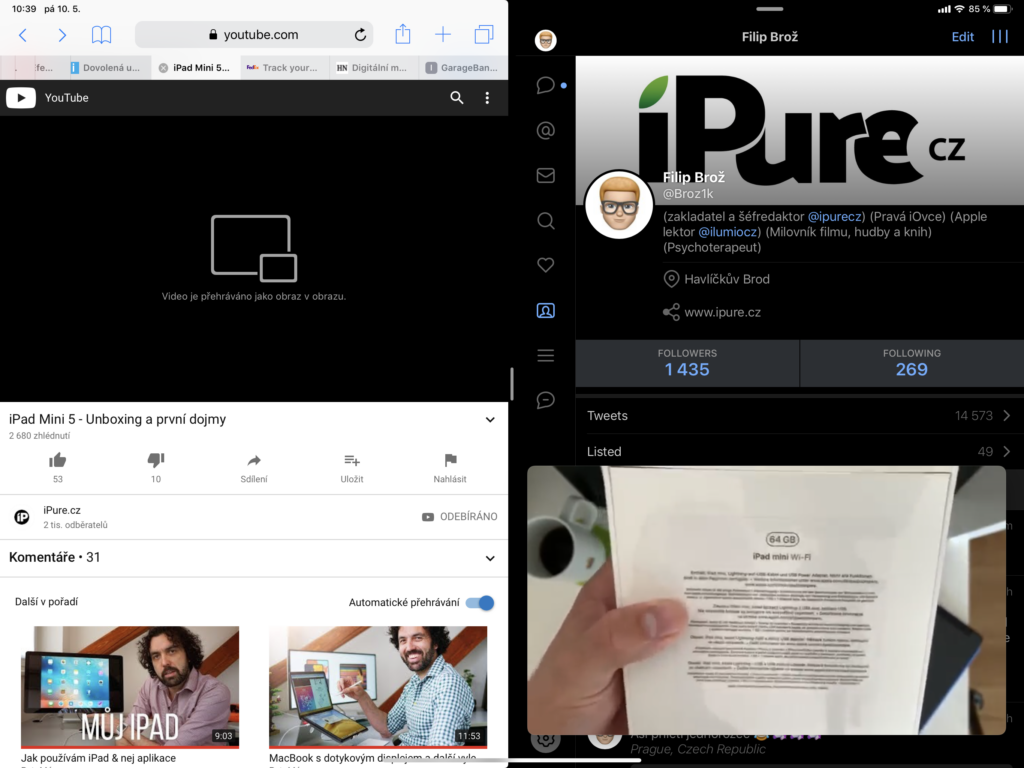
Když půjdete do App Storu a zadáte v hledání klíčové slovo PiP YouTube, vyskočí na vás hned několik aplikací. PiP je anglická zkratka pro slovo Picture in Picture, tedy obraz v obraze. Právě díky aplikaci můžete docílit toho, že si jakékoliv YouTube video pustíte v multitaskingovém režimu. Háček je však v tom, že to lze udělat jen a pouze skrze Safari. Aplikace nepodporují YouTube ve své domovské aplikaci.
Některé PiP aplikace jsou zdarma, jiné jsou placené. Já používám aplikaci PiPifier – PiP for every video, která je zdarma. Již z názvu je patrné, že do režimu obraz v obraze si můžete dát jakékoliv video, které naleznete v Safari. Po instalaci aplikace stačí jen v Safari v tlačítku sdílení povolit aplikaci PiPifier a následně můžete kdykoliv a kdekoliv zmáčknout toto tlačítko a video se spustí v požadovaném režimu.
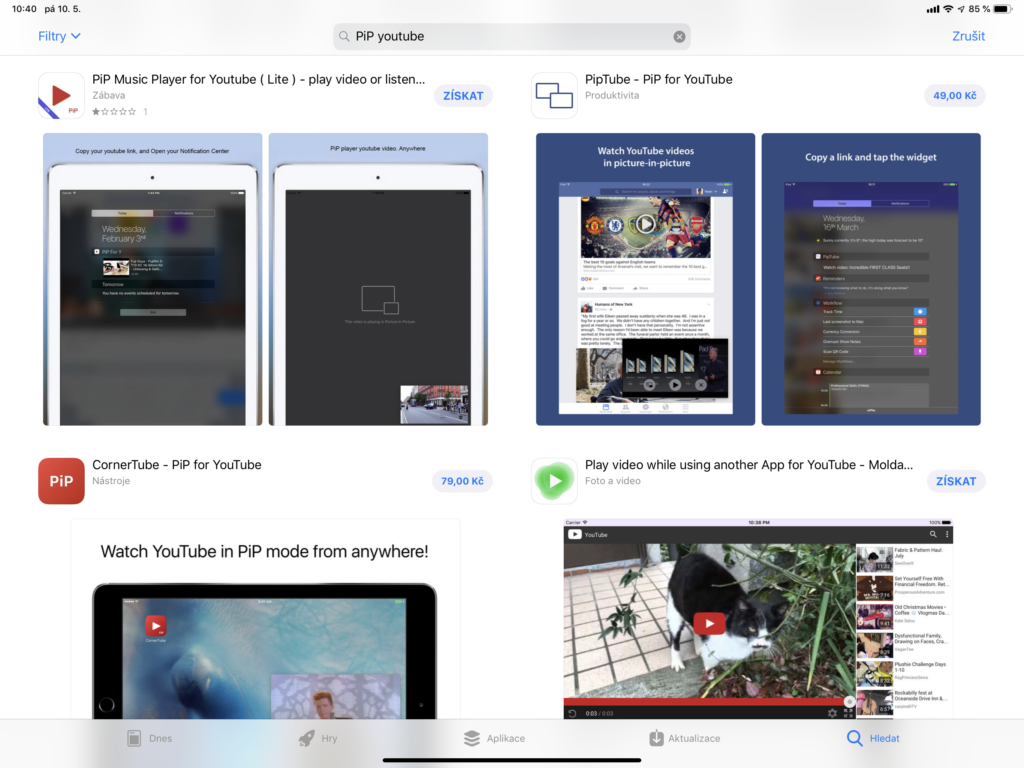
Snadno tak můžete mít plochu iPadu rozdělenou na dvě obrazovky a do toho se dívat na jakékoliv YouTube video. Je to snadné a velmi užitečné. Doporučuji vyzkoušet a používat. Aplikace samozřejmě funguje jen a pouze na iPadu a v aplikaci Safari. Znáte nějakou jinou aplikaci? Dejte nám o ní vědět a rádi ji vyzkoušíme.
Přijďte na náš kurz
Chcete svůj iPhone či iPad využívat naplno? Přijďte na naše kurzy iPad: 100% mobilní kancelář, iPhone: efektivní pracovní zařízení nebo iPad: Efektivní práce s Apple Pencil.






